Cài đặt giao diện hiển thị cho bài viết: chọn Giao diện bài viết kiểu Live
 |
Nhập các thông tin cần thiết cho bài viết:
- Phân loại bài viết
- Bút danh
- Tiêu đề
- Danh mục bài viết
- Loại quy trình xuất bản
- Trích lược
Thực hiện bài viết dạng LIVE: tích chọn Biên tập trong chế độ LIVE
 |
Nhấn nút Lưu & Sửa, hệ thống sẽ chuyển sang giao diện LIVE, để vào khung biên tập bài viết dạng LIVE, nhấn nút Vào chế độ thực hiện bài Live
 |
Giao diện LIVE hiển thị như hình bên dưới:
 |
Để thực hiện biên tập bài viết LIVE, thực hiện theo từng bước sau:
1.Cài đặt

Nhấn nút 1.Cài đặt, trong cửa sổ Cài đặt LIVE, nhập các thông tin sau:
- Nhân sự tường thuật
- Địa điểm tường thuật
- Hình thức thể hiện: chọn Kiểu hỏi đáp, giao lưu trực tuyến
- Sắp xếp luồng dữ liệu
- Mã nhúng form thu thập câu hỏi độc giả (Dùng nhúng trong bài viết): sao chép mã nhúng này, dán vào khung biên tập nội dung bài viết cần thu thập câu hỏi, form thu thập câu hỏi độc giả sẽ hiển thị trong chi tiết bài viết được nhúng.
Hệ thống sẽ tự động lưu lại thông tin người dùng nhập và các ô dữ liệu.
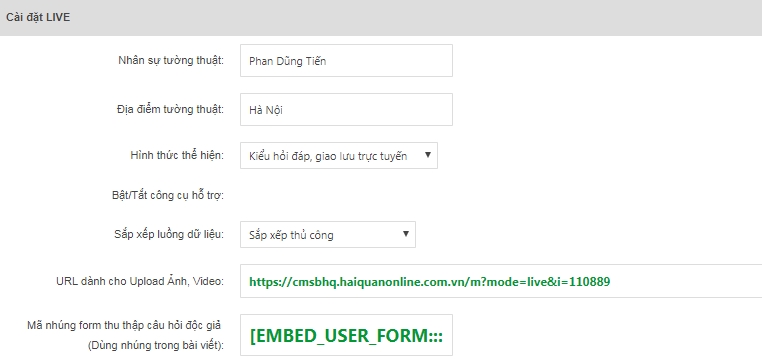 |
2.Nhân sự
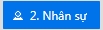
Nhấn nút 2.Nhân sự để phân công nhân sự có quyền thao tác trên bài LIVE bằng cách tích chọn tài khoản người dùng
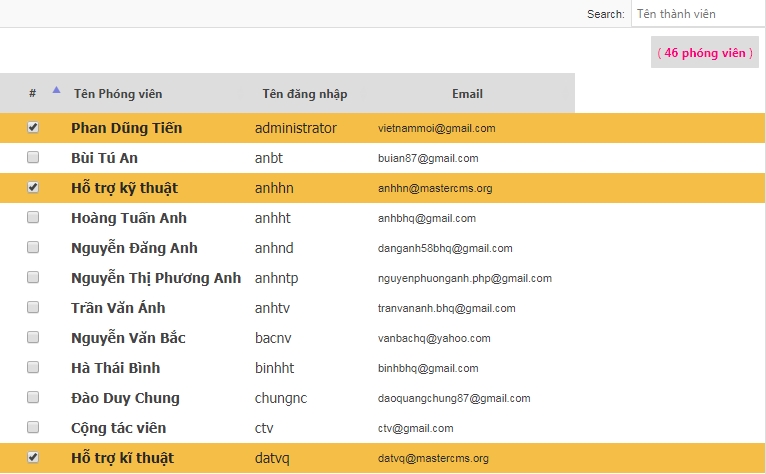 |
Nhân sự nào được phân quyền làm bài Giao lưu trực tuyến, trong phần Quản lý bài viết sẽ hiển thị nút LIVE như hình bên dưới
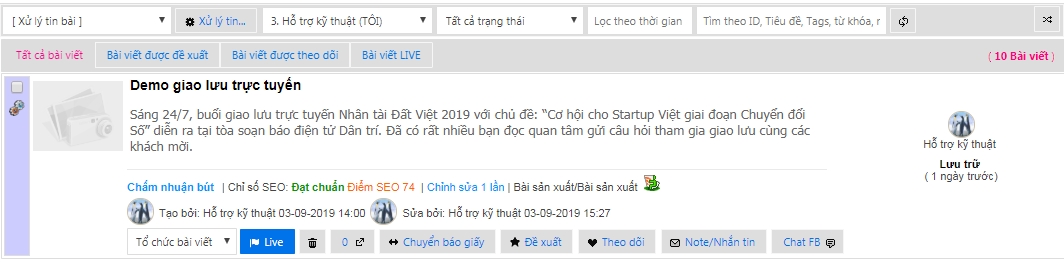 |
3.Định nghĩa FORM (định nghĩa các trường dữ liệu để độc giả tham gia giao lưu trực tuyến)
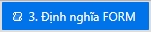
Nhấn nút 3.Định nghĩa FORM, nhập tên trường và nhấn Cập nhật thông tin để lưu thông tin các trường dữ liệu
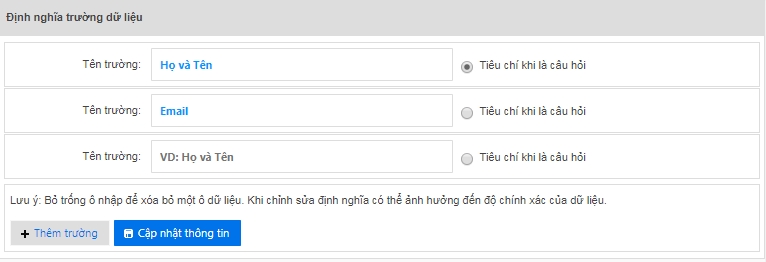 |
| Định nghĩa trường dữ liệu |
Sau khi thông tin các trường dữ liệu được định nghĩa, FORM giao lưu trực tuyến sẽ hiển thị ngoài trang web cho độc giả gửi câu hỏi về tòa soạn
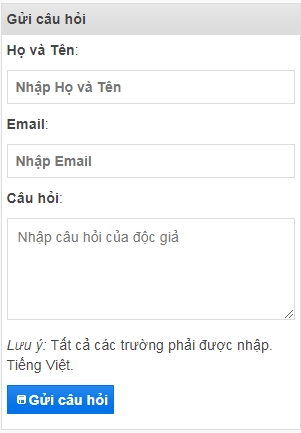
4.Danh sách khách mời/Phóng viên tường thuật

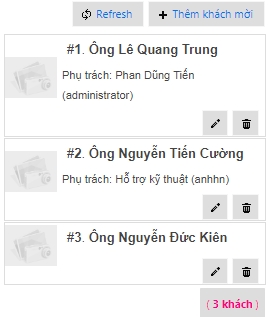
Nhấn nút Thêm khách mời để tạo mới các khách mời sẽ tham gia trả lời câu hỏi độc giả gửi về tòa soạn
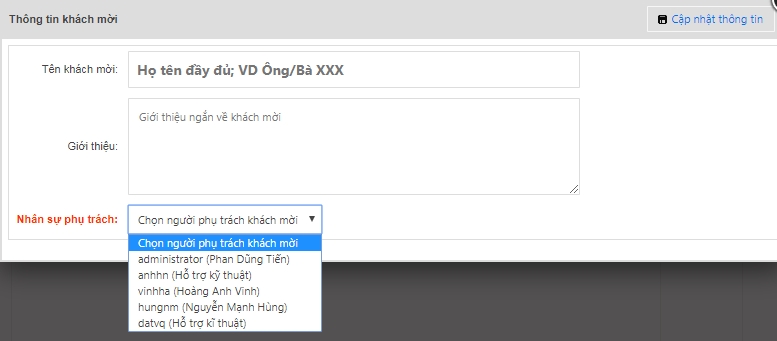 |
| Thông tin khách mời |
Nhập thông tin khách mời:
- Tên khách mời
- Giới thiệu (chức danh, lĩnh vực chuyên môn, …)
- Nhân sự phụ trách: Chọn người phụ trách khách mời. Nhân sự phụ trách được định nghĩa từ bước 2.Nhân sự, mỗi nhân sự sẽ phụ trách 1 hoặc vài khách mời theo phân công, chịu trách nhiệm nhập câu trả lời của khách mời cho câu hỏi của độc giả theo phân công và lĩnh vực chuyên môn tương ứng
Nhấn nút Cập nhật thông tin để lưu lại thông tin khách mời mới tạo phục vụ cho bước tiếp theo.
5.Danh sách câu hỏi độc giả mới (Chưa duyệt)

Câu hỏi độc giả tham gia giao lưu gửi về qua FORM giao lưu trực tuyến ngoài website được gửi về sẽ hiển thị tại đây
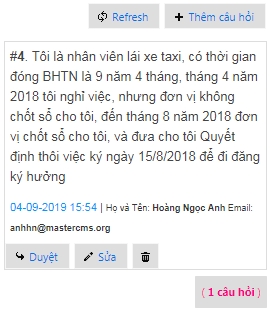
Nhân sự phụ trách có trách nhiệm chỉnh sửa nội dung câu hỏi cho đúng văn phạm bằng việc nhấn nút Sửa để kiểm duyệt hoặc có thể nhấn nút Thêm câu hỏi để thực hiện tạo mới câu hỏi theo kịch bản có sẵn
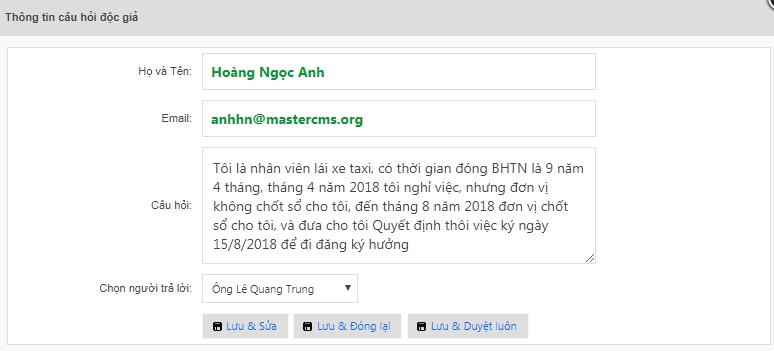 |
| Thông tin câu hỏi độc giả |
- Họ và Tên
- Câu hỏi
- Chọn người trả lời: chọn Khách mời (danh sách khách mời dành cho việc chọn lựa được tạo ở bước 4.Danh sách khách mời/Phóng viên tường thuật) trả lời câu hỏi của độc giả
- Lưu & Sửa: lưu lại nội dung vừa chỉnh sửa
- Lưu & Đóng lại: lưu lại nội dung vừa chỉnh sửa đồng thời đóng lại cửa sổ Thông tin câu hỏi độc giả
- Lưu và Duyệt luôn: lưu lại nội dung vừa chỉnh sửa đồng thời chuyển câu hỏi lên bước tiếp theo
- Trong phần liệt kê câu hỏi độc giả mới (chưa duyệt), nhấn nút Duyệt để chuyển câu hỏi lên bước xử lý tiếp theo
6.Danh sách câu hỏi & trả lời (Đã duyệt)

Những câu hỏi đã duyệt được chuyển lên từ bước 5 và câu trả lời sẽ hiển thị như ảnh minh họa bên dưới.
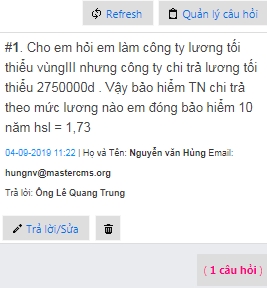
Nhấn nút Trả lời/Sửa để trả lời câu hỏi của độc giả hoặc chỉnh sửa nội dung câu trả lời. Trong cửa sổ Thông tin câu hỏi độc giả/Trả lời câu hỏi:
- Chọn khách mời trả lời: mặc định được chọn từ bước 5.Danh sách câu hỏi độc giả mới (Chưa duyệt)
- Nhập nội dung câu trả lời
- Ghi chú
- Lưu nội dung câu trả lời: lưu lại nội dung câu trả lời của khách mời
- Chờ biên tập: lưu lại nội dung câu trả lời của khách mời động thời chuyển lên chế độ Chờ biên tập
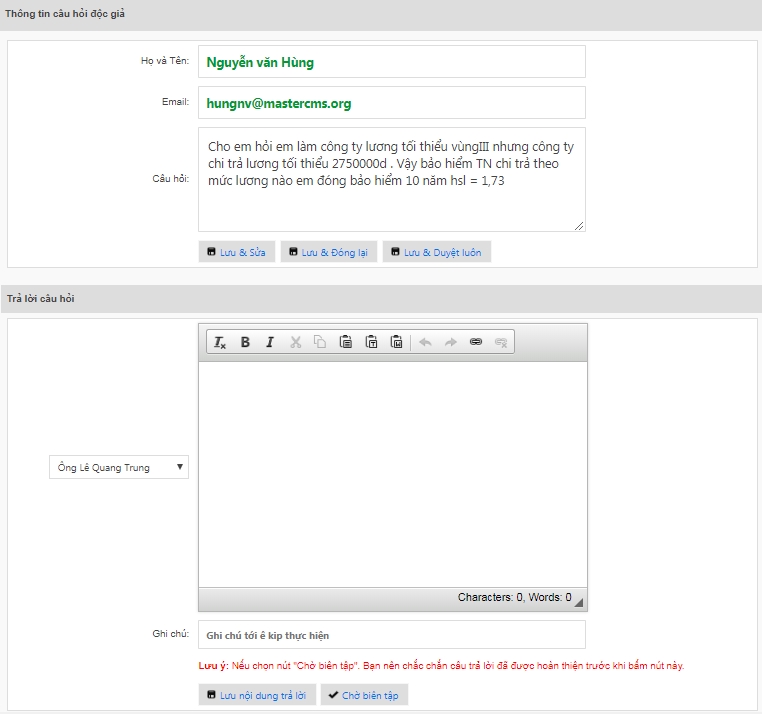 |
7.Danh sách câu hỏi chờ biên tập
Các câu hỏi và trả lời (Đã duyệt) được chuyển lên chế độ Chờ biên tập sẽ liệt kê trong phần này như hình minh họa bên dưới
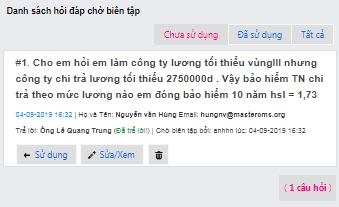
- Tab Chưa sử dụng: liệt kê những câu hỏi và trả lời Chờ biên tập
- Tab Đã sử dụng: liệt kê những câu hỏi và trả lời được sử dụng hoặc được xuất bản
- Tab Tất cả: liệt kê tất cả những câu hỏi và trả lời
- Sửa/Xem: xem và chỉnh sửa lại câu hỏi và câu trả lời
- Sử dụng: chuyển sang chế độ Chờ xuất bản tại khung DÒNG LIVE NỘI DUNG XUẤT HIỆN PHÍA ĐỘC GIẢ
8.DÒNG LIVE NỘI DUNG XUẤT HIỆN PHÍA ĐỘC GIẢ
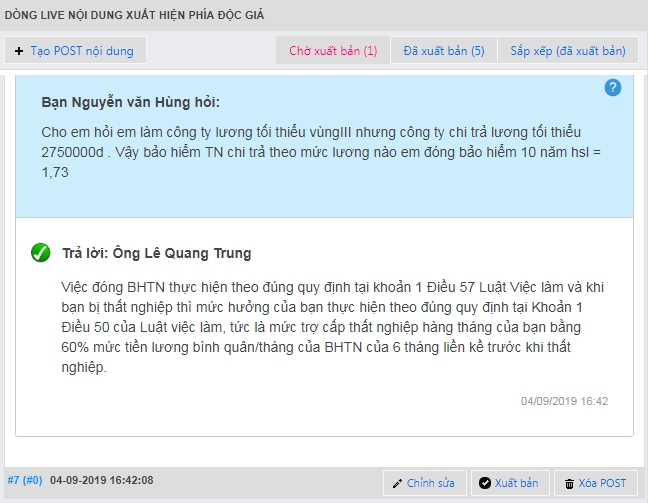 |
- Tab Chờ xuất bản: liệt kê những câu hỏi và trả lời được sử dụng/Chờ xuất bản
- Tab Đã xuất bản: liệt kê những câu hỏi và trả lời Đã xuất bản
- Tab Sắp xếp (đã xuất bản): kéo thả vị trí để sắp xếp thứ tự câu hỏi và trả lời tương ứng
- Trong Tab Chờ xuất bản, nhấn nút Chỉnh sửa hoặc Xuất bản để thực hiện cập nhật nội dung hoặc Xuất bản câu hỏi/trả lời hoặc nhấn nút Xóa POST để thực hiện hành động xóa
- Tạo POST nội dung: nhập nội dung mô tả, diễn giải về cuộc giao lưu bằng văn bản, ảnh minh họa hoặc video minh họa,…
Nhấn nút Form biên tập bài viết để quay trở lại FORM biên tập bài viết.

